
WindowTop(窗口置顶工具)
v5.22.7 中文免费版- 介绍说明
- 下载地址
- 精品推荐
- 相关软件
- 网友评论
WindowTop是一款可以帮助用户将窗口置顶的软件,让用户在查看窗口内容的时候不会被其他软件遮挡,例如可以将PDF窗口置顶,这样就可以一直查看文档内容,方便抄写文档里面的文字内容,也支持将图像窗口置顶,方便一直查看图片中的内容,启动WindowTop就可以自动在任何窗口的顶部居中区域显示一个功能按钮,移动鼠标到窗口居中区域就可以弹出功能选择,可以选择置顶功能,可以选择窗口透明功能,可以选择画中画(PiP)模式,需要就下载吧。
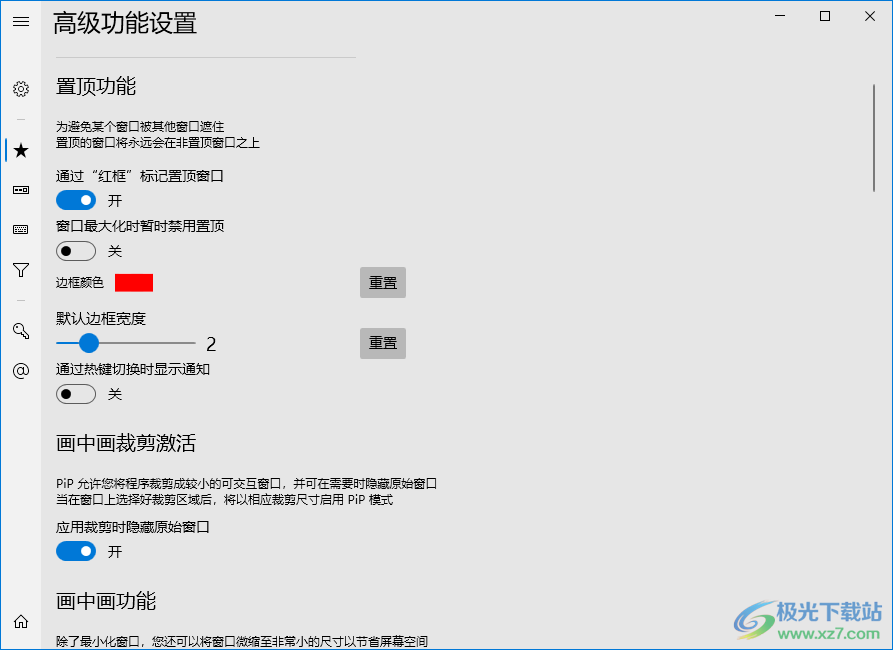
软件功能
1、置顶功能
为避免某个窗口被其他窗口遮住,置顶的窗口将永远会在非置顶窗口之上
2、暗黑模式功能
某些窗口没有暗黑模式
此选项能强制任何窗口变成暗黑模式,即使它本身未支持暗黑主题,避免反转图像颜色
3、毛玻璃特效功能
此功能能实现高级透明效果
与常规透明方式不同,在这里,您可以只设置背景的透明度,并保持文本的锐利度和亮度
4、保存窗口配置
右键工具栏小箭头时,将看到一个”保存窗口配置“的选项
保存配置是指,例如WindowTop会自动将窗口置顶、设为暗黑等(视您启用的功能而定)
5、透明度功能
启用并调整任何窗口的透明度
6、锚点功能
无需通过置顶窗口或通过ALT+TAB(快速切换当前打开的窗口)实现快速查找或切换程序
7、画中画功能
除了最小化窗口,您还可以将窗口微缩至非常小的尺寸以节省屏幕空间,启用实时预览模式后,您甚至可以在微缩的窗口中观看视频
8、画中画裁剪激活
PiP允许您将程序裁剪成较小的可交互窗口,并可在需要时隐藏原始窗口,当在窗口上选择好裁剪区域后,将以相应裁剪尺寸启用PiP模式
9、启用工具栏
如果禁用此选项,则当鼠标悬停在窗口标题栏上方时不会再出现工具栏您将只能通过热键使用这些功能
软件特色
1、切换:画中画(PiP)模式
2、启用/禁用鼠标交互模式
3、在画中画模式下或直接在窗口中选择裁剪区域
4、禁用所有窗口的微缩模式
5、微缩所有未最小化的窗口
6、微缩的窗口->最小化到任务栏
7、智能暗黑模式-当窗口已是暗黑主题时自动禁用
8、自定义工具栏
显示或隐藏工具栏按钮
隐藏整个工具栏,仅使用热键
更改工具栏主题
更改工具栏位置
使用方法
1、将WindowTop直接安装到电脑,设置软件的安装地址
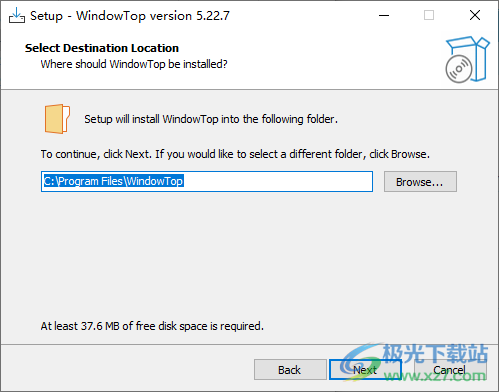
2、复制补丁WindowTop.exe到软件的安装地址替换
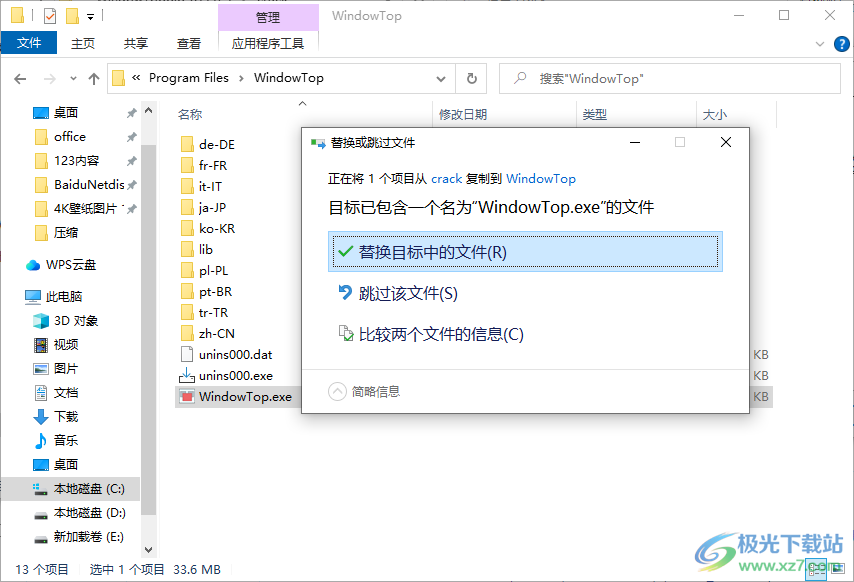
3、此窗口将帮助您快速入门,了解如何按需配置和使用 WindowTop!通过简单几个步骤,您就能够配置您所需的热键和功能。
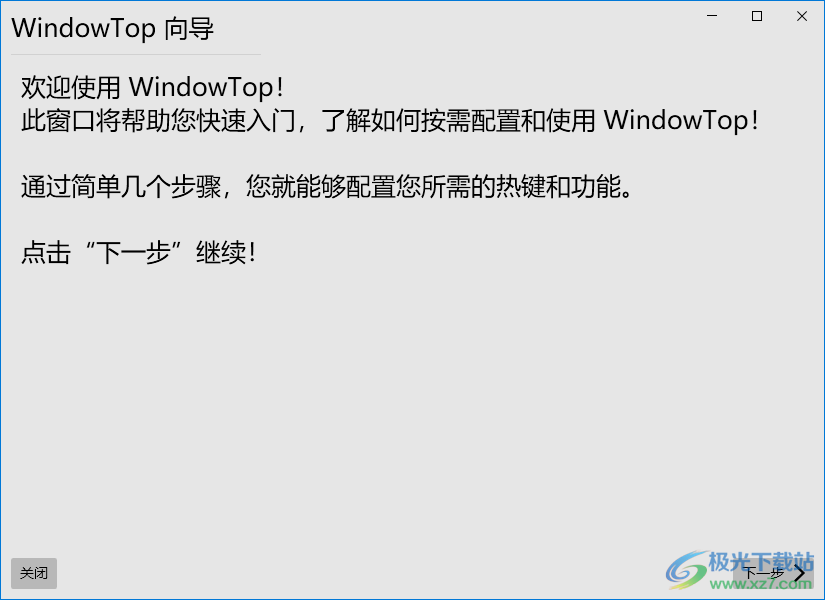
4、如图所示,可以设置置顶窗口的颜色,默认是红色,点击下一步
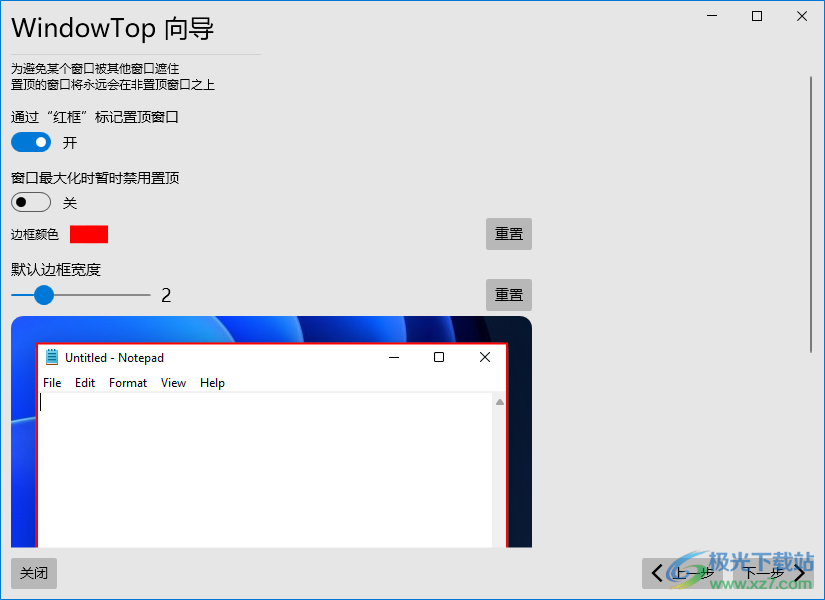
5、除了最小化窗口,您还可以将窗口微缩至非常小的尺寸以节省屏幕空间,启用实时预览模式后,您甚至可以在微缩的窗口中观看视频
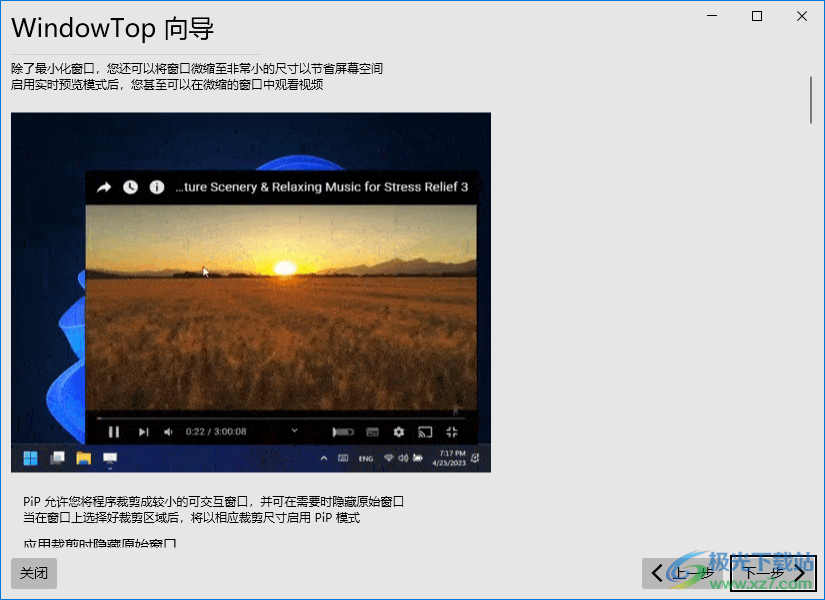
6、应用裁剪时隐藏原始窗口,点击Pip按钮就可以在软件上自由裁剪区域
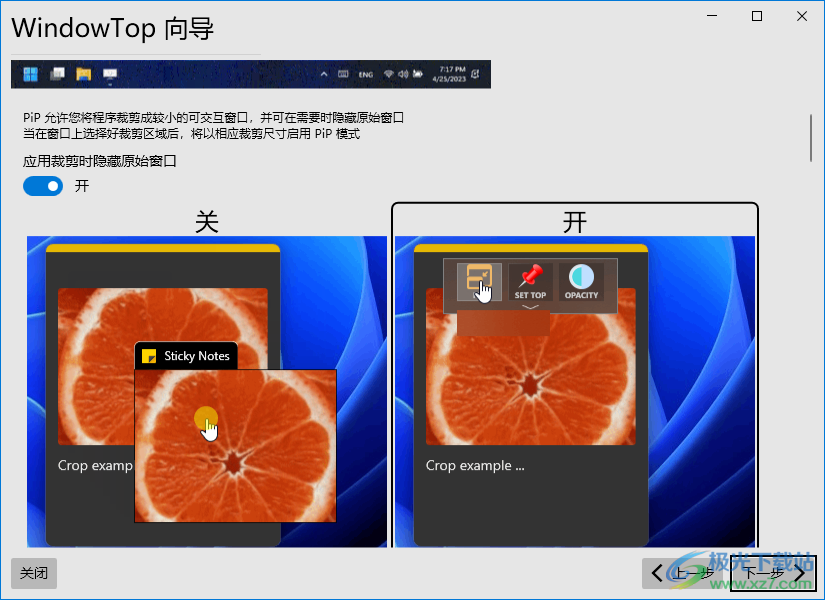
7、微缩窗口后默认启用鼠标交互模式
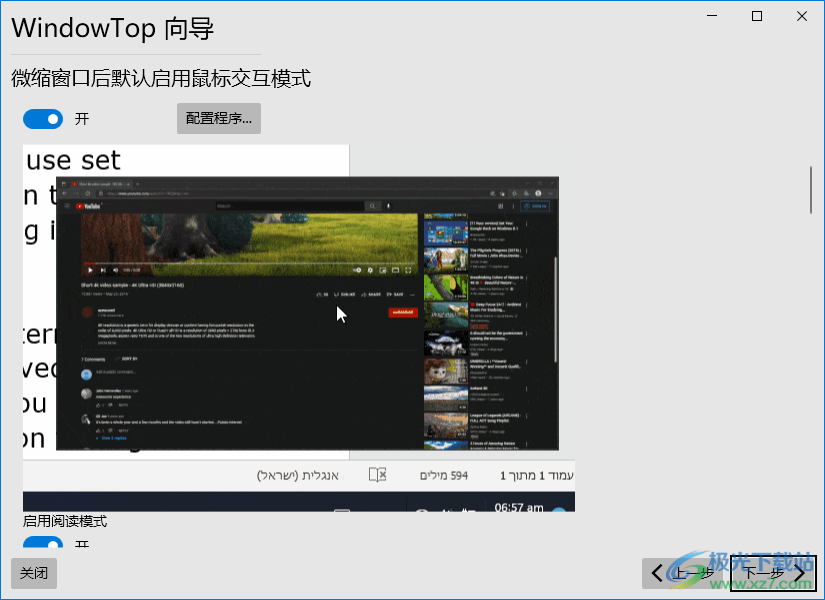
8、阅读模式
当鼠标指针悬停在画中画窗口上时,将显示更大的预览,并且光标将显示于其中
如果启用「裁剪」,您将在更大的预览中看到它的可视化效果
当画中画预览很小时,这将有助于更好地控制和读取窗口
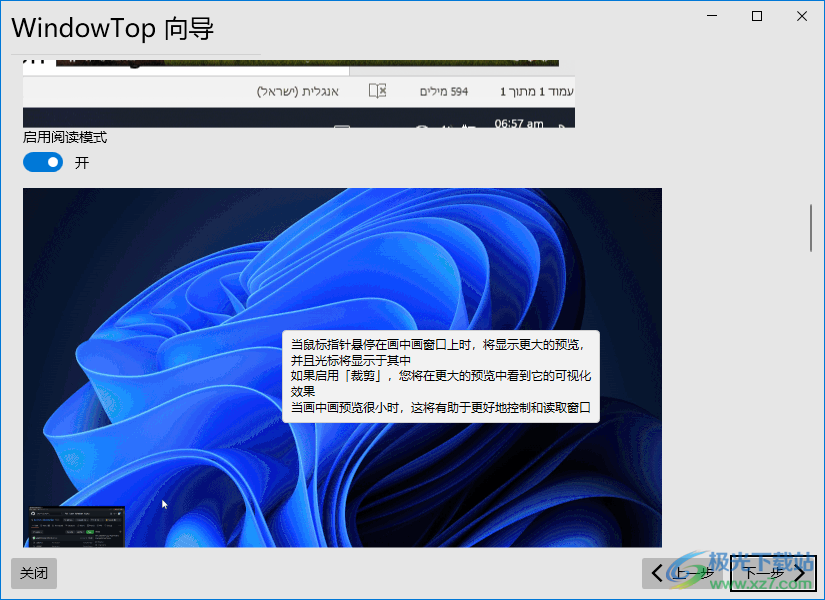
9、微缩模式下启用PiP画中画(实时预览)
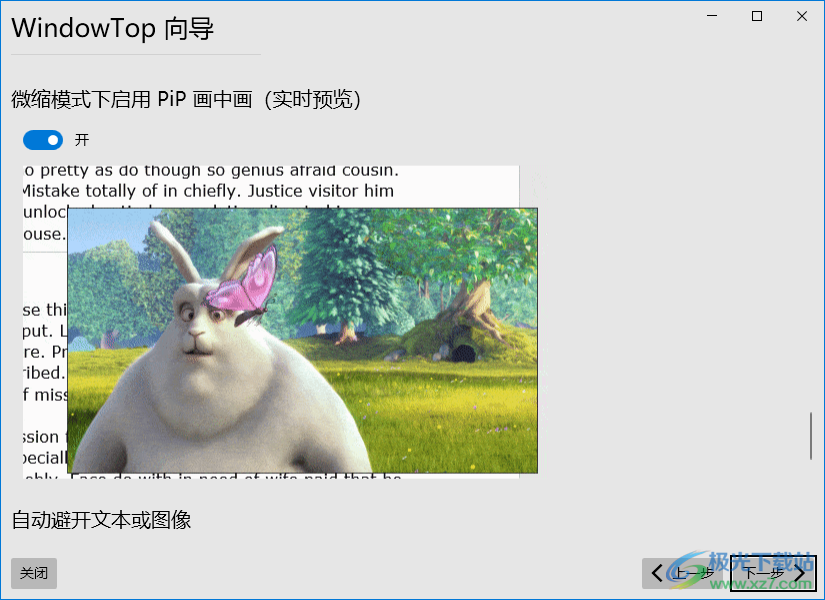
10、工具栏和热键设置
切换鼠标下方窗口的画中画模式Alt+Q
在画中画模式下或直接在窗口中选择裁剪区域
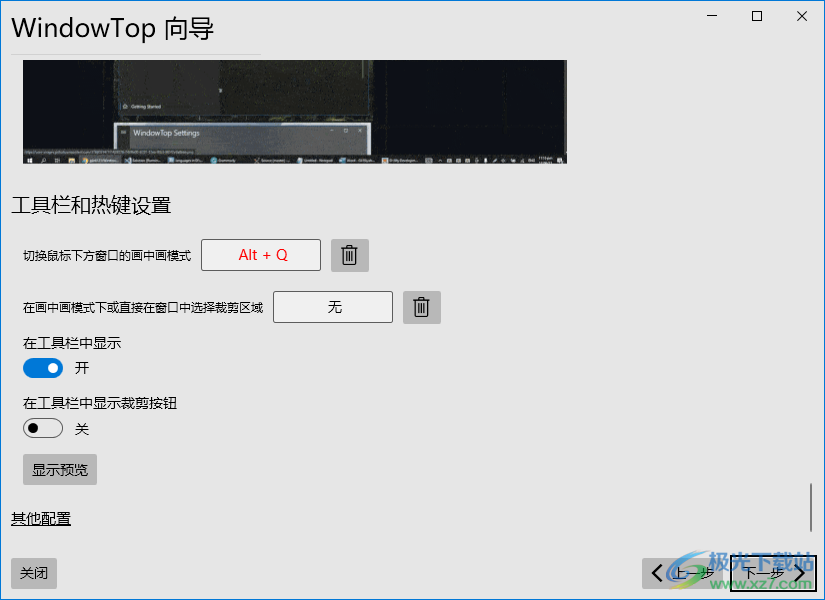
11、颜色和图标
颜色:重置
显示窗口图标
隐藏窗口标题
始终显示重复图标的窗口标题
动态透明度
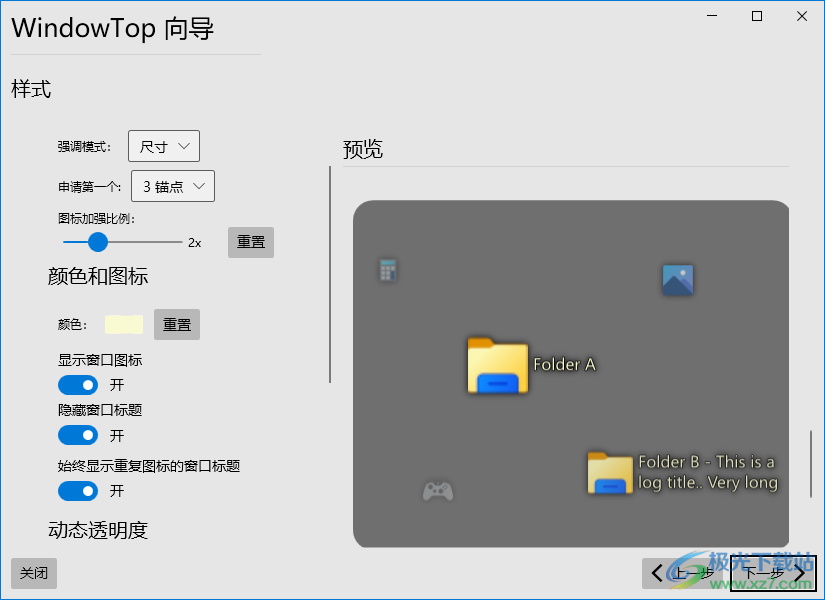
12、样式
启用基于窗口Z-Order的动态透明度
锚点最低不透明度5%
尺寸配置
图标大小100%
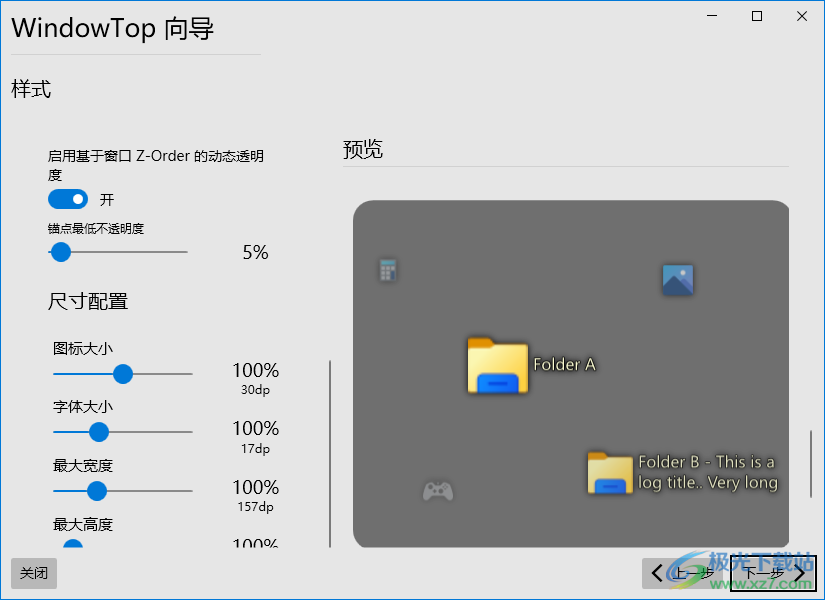
13、暗黑化任何窗口
某些窗口没有暗黑模式
此选项能强制任何窗口变成暗黑模式,即使它本身未支持暗黑主题
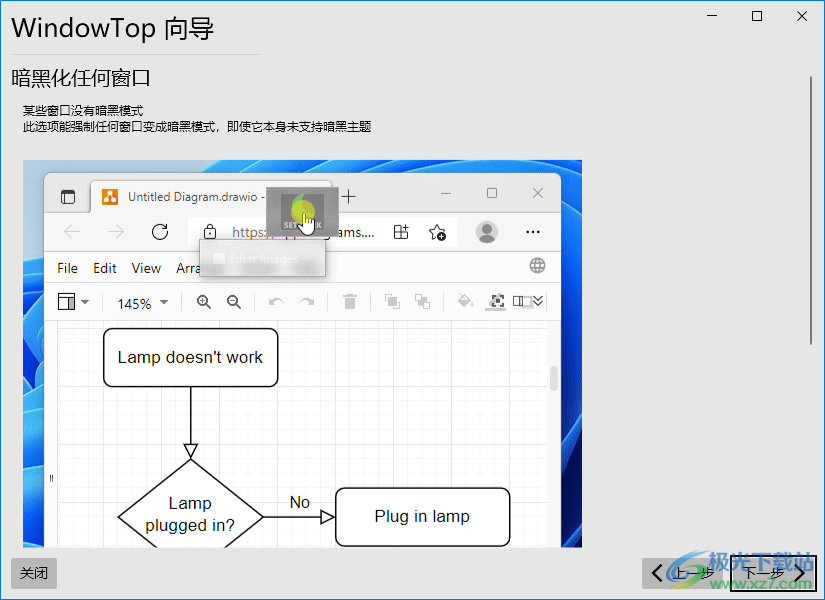
14、快捷键设置功能,点击Alt+Z就可以将选择的窗口置顶
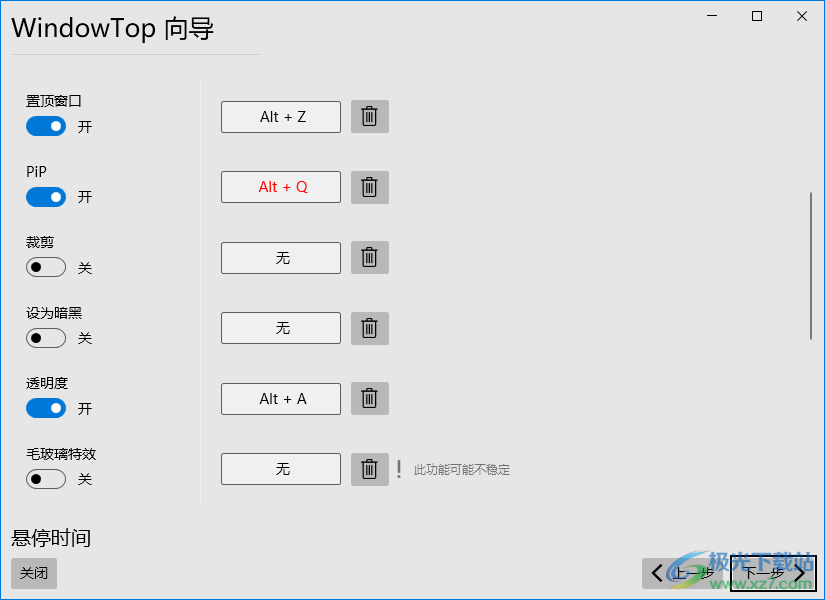
15、集成到“最小化”按钮
通过悬停“最小化”按钮来显示工具栏
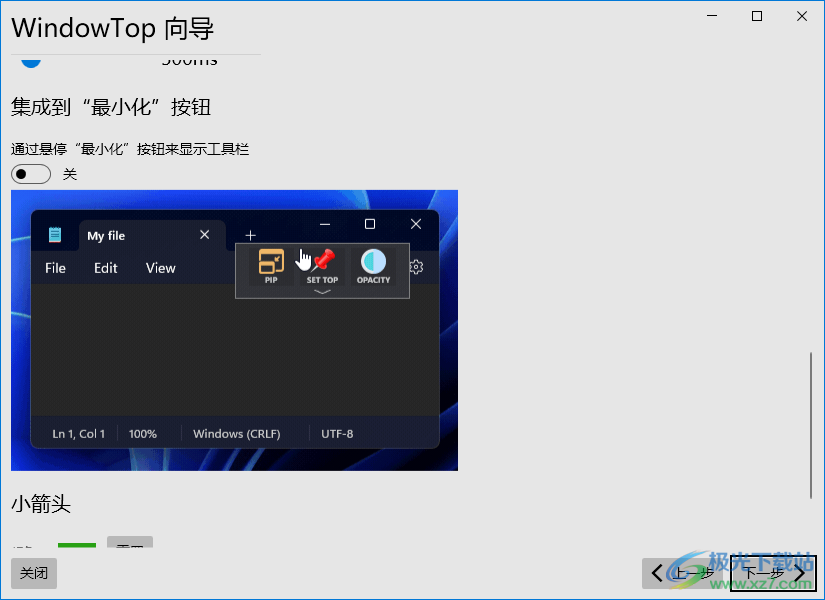
16、软件在托盘启动,移动鼠标到任何窗口的顶部区域就可以弹出置顶按钮
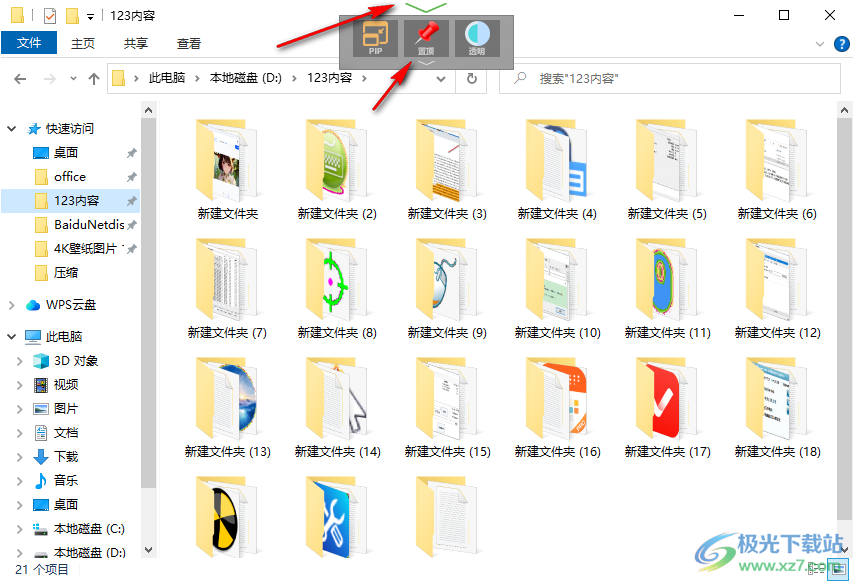
17、点击置顶按钮,当前的窗口已经显示在最前面,显示红色边框
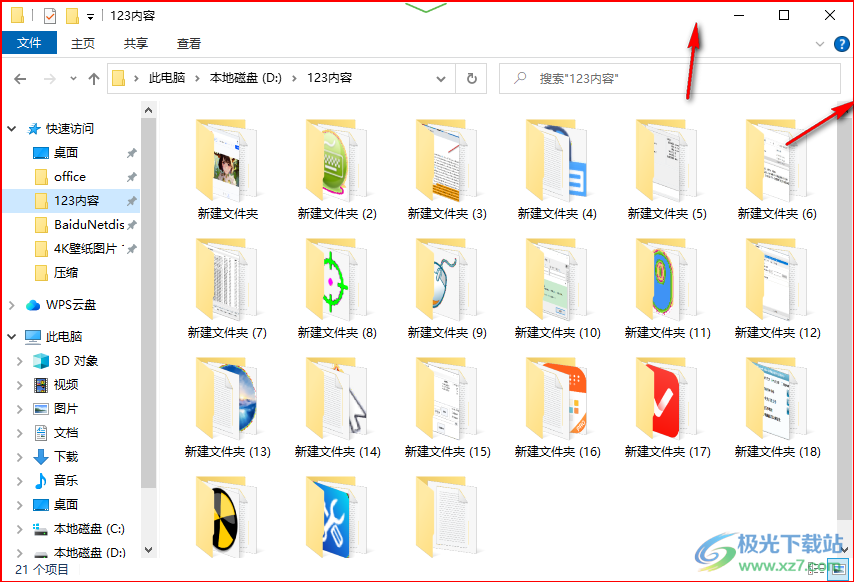
18、透明度效果如图所示,可以调整当前窗口的透明度,点击PIP功能可以设置画中画
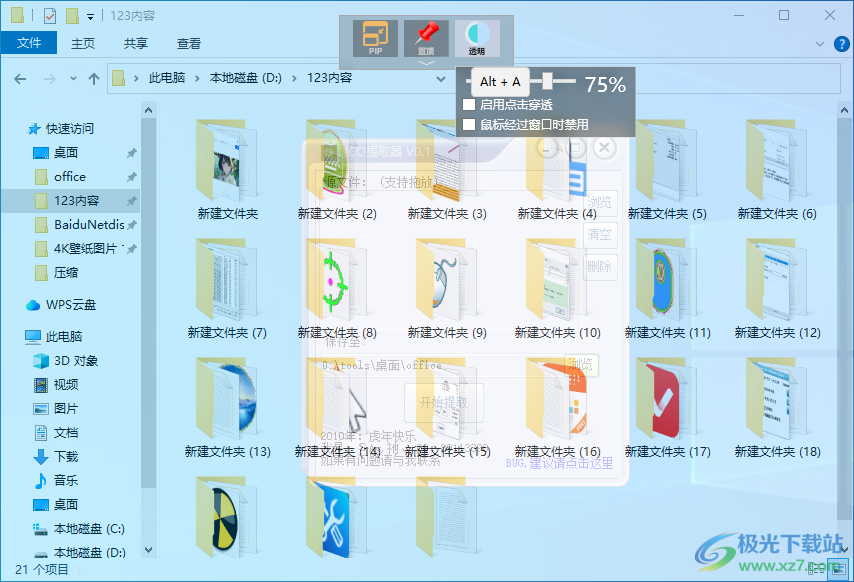
下载地址
- Pc版
WindowTop(窗口置顶工具) v5.22.7
本类排名
本类推荐
装机必备
换一批- 聊天
- qq电脑版
- 微信电脑版
- yy语音
- skype
- 视频
- 腾讯视频
- 爱奇艺
- 优酷视频
- 芒果tv
- 剪辑
- 爱剪辑
- 剪映
- 会声会影
- adobe premiere
- 音乐
- qq音乐
- 网易云音乐
- 酷狗音乐
- 酷我音乐
- 浏览器
- 360浏览器
- 谷歌浏览器
- 火狐浏览器
- ie浏览器
- 办公
- 钉钉
- 企业微信
- wps
- office
- 输入法
- 搜狗输入法
- qq输入法
- 五笔输入法
- 讯飞输入法
- 压缩
- 360压缩
- winrar
- winzip
- 7z解压软件
- 翻译
- 谷歌翻译
- 百度翻译
- 金山翻译
- 英译汉软件
- 杀毒
- 360杀毒
- 360安全卫士
- 火绒软件
- 腾讯电脑管家
- p图
- 美图秀秀
- photoshop
- 光影魔术手
- lightroom
- 编程
- python
- c语言软件
- java开发工具
- vc6.0
- 网盘
- 百度网盘
- 阿里云盘
- 115网盘
- 天翼云盘
- 下载
- 迅雷
- qq旋风
- 电驴
- utorrent
- 证券
- 华泰证券
- 广发证券
- 方正证券
- 西南证券
- 邮箱
- qq邮箱
- outlook
- 阿里邮箱
- icloud
- 驱动
- 驱动精灵
- 驱动人生
- 网卡驱动
- 打印机驱动
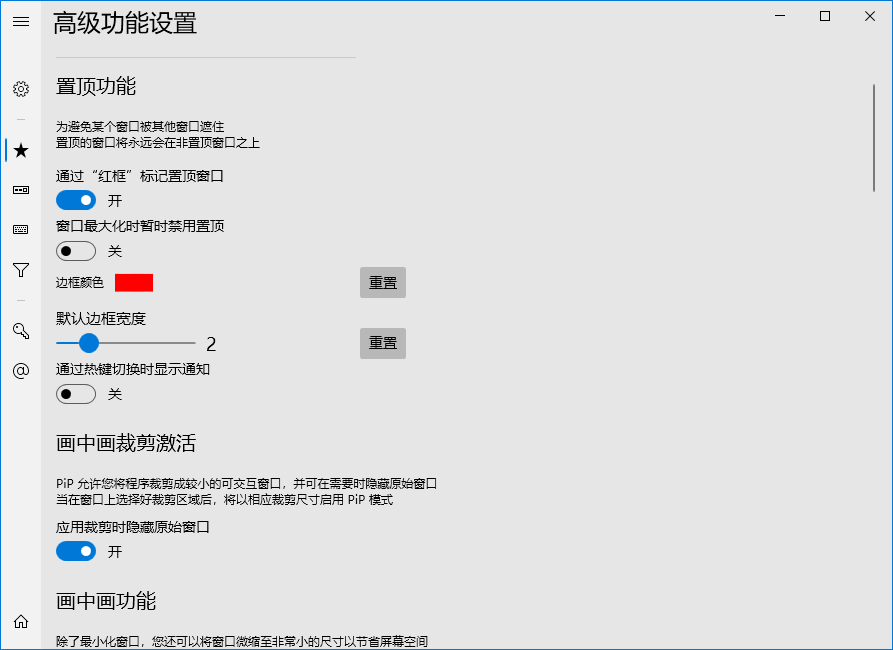






































网友评论